MOMSMONEY.ID - Cara mengosongkan penyimpanan Google bisa dilakukan hanya dalam beberapa menit. Anda bisa menghapus email lama, menghapus foto dan video yang tidak perlu, berhenti berlangganan email hingga menghapus file besar.
Kelola file besar dengan cara memindahkannya di Google Drive untuk mengosongkan ruang penyimpanan. Anda juga bisa membuat email kedua yang bisa digunakan untuk alternatif penyimpanan.
Guru Prasad, seorang pengamat media sosial dari Techpp.com menyampaikan bahwa, setiap akun Google menyediakan penyimpanan gratis sampai 15 GB saja. “Seiring waktu, ruang penyimpanan akan menjadi penuh. Hal ini disebabkan oleh lampiran email yang masuk hingga foto yang disinkronkan secara otomatis dari ponsel,” jelasnya.
Baca Juga: Cara Tambahkan Audio dari Suara Sendiri ke Story Instagram, Coba dengan Cara Ini
Jika tidak ingin membayar penyimpanan tambahan, simak cara mengosongkan penyimpanan Google berikut ini:
Cara mengosongkan penyimpanan google
1. Hapus file di folder spam dan sampah
Banyak sekali email promosi yang akan Anda temukan di spam. Hal tersebut disebabkan sertifikasi keamanan alamat IP.
Anda bisa menekan menu “spam” yang ada di bagian samping, lalu hapus semua email spam. Kemudian, buka folder Sampah dan temukan semua email yang telah Anda hapus.
Pilih menu “kosongkan sampah” untuk bisa menghapus semua email tersebut.
2. Hapus file yang tidak diperlukan di google drive
Langkah selanjutnya yang bisa Anda lakukan adalah menghapus file yang tidak diperlukan di google drive. Langsung saja buka akun Google drive Anda, cari berkas yang sudah tidak dibutuhkan lagi.
Periksa semua berkas secara manual, klik kanan dan pilih menu “pindahkan ke sampah” atau tekan menu hapus di papan ketik Anda. Kemudian, pilih menu “sampah” yang berada di sisi samping dan pilih “kosongkan” untuk menghapusnya secara permanen.
Selain itu, Anda juga bisa membuat akun gmail baru untuk mendapatkan ruang penyimpanan Google drive yang baru. Bagikan file-file dari akun Google drive yang lama ke akun Google drive terbaru.
3. Hapus gambar dan video yang tidak diperlukan
Jika Anda mengaktifkan Google foto, maka setiap video dan video yang Anda ambil di perangkat akan disinkronkan ke akun Google. Hal tersebut tentu akan menghabiskan banyak ruang penyimpanan.
Untuk mengosongkan ruang penyimpanan, Anda bisa memeriksa file secara manual. Caranya, pilih folder “sampah” di Google foto untuk melihat semua foto yang dihapus.
Kemudian, pilih kosongkan “sampah” untuk menghapusnya secara permanen.
4. Hapus email di kotak Masuk
Langkah pertama yang paling mudah, Anda bisa menghapus email-email lama yang sudah tidak diperlukan lagi. Buka akun Gmail di chrome yang ada di laptop Anda.
Selanjutnya, akan muncul banyak email yang tidak Anda perlukan. Abaikan email dari asuransi, bank dan email penting lainnya.
Identifikasi email dari layanan yang sudah tidak lagi Anda gunakan seperti email promosi sebuah brand dan sebagainya.
Jika email tersebut berasal dari layanan perusahaan, akan muncul tombol berhenti berlangganan. Tombol ini berada samping menu “alamat email” yang berada di bagian atas.
Pilih ikon ini agar bisa melanjutkan berhenti berlangganan dari daftar email tersebut. Lalu, salin alamat email yang baru saja Anda masukkan dan tempelkan ke bagian pencarian Gmail.
Dengan begitu, Anda bisa melihat semua email yang diterima dari alamat email tersebut. Centang semua kotak atau klik menu “pilih semua” dan klik ikon “sampah” untuk menghapusnya.
5. Hapus cadangan whatsapp
Google drive menyimpan cadangan pesan dari WhatsApp. Proses ini berlangsung setiap hari atau setiap minggu dan bisa menghabiskan ruang penyimpanan di Google drive.
Maka dari itu, hapus cadangan WhatsApp dengan cara membuka penyimpanan di Google drive dan pilih menu “cadangan”. Simpan file yang terbaru dan hapus file cadangan untuk mengosongkan sebagian ruang di drive Anda.
6. Hapus google docs
Dokumen yang Anda buat di sheets, forms, Google docs maupun slides akan otomatis tersimpan di Google Drive. Anda bisa menemukan dokumen-dokumen tersebut dengan cara membuka Google docs di Chrome.
Lalu, masuk menggunakan akun Gmail dan lihat secara default. Cari file-file yang sudah tidak Anda perlukan dan pilih “hapus”.
Selanjutnya, buka akun Google Drive dan pilih kosongkan “sampah” untuk menghapusnya secara permanen.
7. Hapus email dengan file lampiran besar
Langkah selanjutnya yang bisa Anda lakukan adalah dengan menghapus berkas lampiran seperti gambar, video hingga file PDF. Cari email yang berisi file lampiran yang besar dan hapus secara manual.
Langkah ini sangat membantu Anda untuk mengosongkan sebagian ruang penyimpanan. Anda hanya perlu memilih ikon “filter” di bilah pencarian.
Centang menu “memiliki lampiran” pada fitur pemfilteran. Anda harus mengatur ukuran jadi 10 MB atau ukuran yang menurut Anda cukup besar untuk dihapus, lalu klik cari.
Dengan langkah tersebut, email yang mempunyai lampiran lebih besar dari ukuran yang Anda tentukan akan muncul. Kemudian, periksa dan hapus email yang sudah tidak diperlukan lagi.
Cara mendapatkan ruang penyimpanan google yang lebih besar
Apabila Anda ingin mendapat lebih banyak ruang penyimpanan tanpa menghapus file penting, Anda bisa masuk ke Google Drive menggunakan alamat email berdomain ".edu”.
Baca Juga: Cara Sembunyikan Like, Komentar & Aktivitas di Instagram untuk Lindungi Privasi!
Dengan begitu, Anda akan mendapatkan ruang penyimpanan Google Drive tanpa batas. Itulah penjelasan lengkap yang membahas tentang cara mengosongkan penyimpanan Google yang bisa dilakukan di laptop maupun ponsel.
Cek Berita dan Artikel yang lain di Google News

/2022/02/11/783393342.jpg)


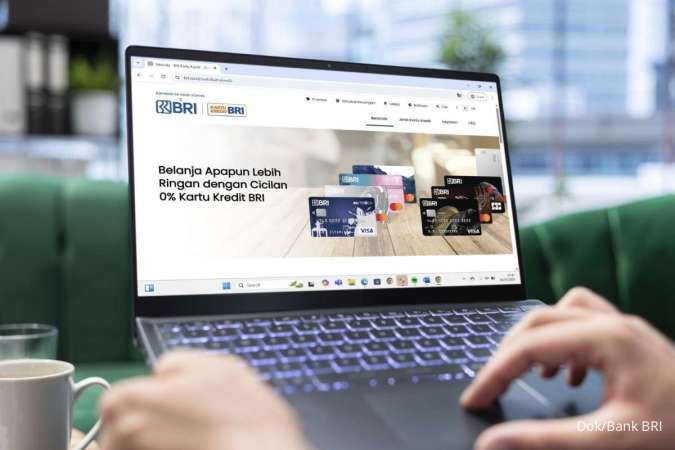












/2025/12/22/853895038p.jpg)
/2026/01/08/842030993p.jpg)
/2026/01/12/1908411043p.jpg)
/2026/01/11/1758929066p.jpg)
/2025/12/23/1185250886p.jpg)